Adobe InDesign — еще одно приложение, разработанное и выпущенное Adobe Inc. Это программное обеспечение имеет много замечательных функций, но время от времени оно все еще может сталкиваться с проблемами. Лучший способ исправить это — научиться удалить InDesign Mac.
Теперь есть два разных метода удаления приложений с вашего Mac: ручной и специальный способ с помощью автоматического инструмента. Если вы хотите научиться как легко удалить программу с Mac, используя оба метода, вы можете продолжить чтение этой статьи бесплатно.
Содержание: Часть 1. Как удалить InDesign с моего Mac?Часть 2. Как полностью удалить Adobe?Часть 3. Зачем удалять Adobe InDesign?Часть 4. Вывод
Часть 1. Как удалить InDesign с моего Mac?
Теперь, если вы думаете, что хотите знать, как вручную удалить приложение Adobe InDesign, вы можете просто проверить этот раздел. Здесь вы сможете узнать, почему многие люди предпочитают использовать профессиональные инструменты для очистки при удалении приложений со своих устройств. Вы можете увидеть разницу между ручным и специальным способом удаления приложений.
Без лишних слов проверьте эти шаги и узнайте, как вручную удалить Adobe InDesign с вашего Mac:
Удалите InDesign на Mac, перетащив приложение в корзину
- Завершить приложение Adobe InDesign
- Откройте Finder и нажмите Приложения, поиск Adobe InDesign, перетащите его в Корзину на Dock или вы можете просто щелкнуть правой кнопкой мыши значок Adobe InDesign и выбрать Переместить в корзину
- Чтобы полностью удалить Adobe InDesign, вы также должны удалить все файлы/кеши, связанные с ним. Иногда эти файлы находятся в папках:
~/Library/Caches/, ~/Library/Application Support/, /Library/StartupItems/, /Library/LaunchAgents/, /Library/Preferences/,и так далее - Щелкните правой кнопкой мыши Корзину и выберите Очистить корзину
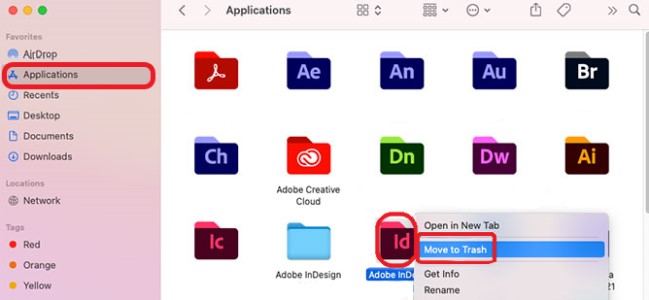
Удалите InDesign на Mac с помощью программы удаления
- Откройте приложение. Adobe Creative Cloud для настольных ПК для Mac.
- Выбрать "Все приложения", найдите Adobe InDesign, а затем нажмите на кнопку Дополнительные действия рядом с приложением.
- Из выпадающего списка выберите Удалить.
Затем, если вы хотите удалить все данные уведомлений приложений, настроек или плагинов, выберите Отмена or Удалить.

После этого вы больше не увидите приложение Adobe InDesign на своем компьютере. Конечно, поскольку ручной способ очень длинный и может занять много времени и усилий, мы настоятельно рекомендуем пользователям использовать профессиональный инструмент очистки для удаления таких приложений со своего устройства.
Часть 2. Как полностью удалить Adobe?
Удалить приложения на Mac легко, если вы обязательно прочитаете это руководство до конца. Кроме того, не забывайте хорошо следовать инструкциям, чтобы полностью выполнить поставленные задачи. Теперь, если вам нужен инструмент, который может вам помочь быстро и полностью удалить Adobe InDesign, все, что вам нужно, это iMyMac PowerMyMac.
PowerMyMac может помочь вам создать более чистое и быстродействующее устройство всего за несколько простых кликов и различные функции. Например, если вы хотите избавиться от ненужные данные и файлы которые вам больше не нужны, вы можете использовать его Junk Cleaner.
Но самая полезная функция, о которой мы здесь говорим, это то, что вам поможет программа удаления приложений. удалить несколько приложений одновременно. Таким образом, вы можете легко и автоматически удалить InDesign на Mac. без остатка.
Конечно, не только программное обеспечение Adobe но другие, такие как приложения Microsoft Office или Avast, также могут быть полностью удалены с Mac в зависимости от вашего выбора с помощью этого мощного инструмента для удаления и очистки!

PowerMyMac разработан очень надежной и известной компанией, поэтому многие пользователи по всему миру также считают его очень надежным. Итак, если вы хотите удалить Adobe InDesign на Mac автоматически, просто выполните следующие действия:
- Установите программное обеспечение PowerMyMac на свой компьютер, откройте приложение.
- Нажмите Деинсталлятор приложений
- Нажмите на SCAN кнопку, и он покажет вам список всех ваших установленных приложений и их файлов кеша и настроек
- Найти Adobe InDesign.приложение и выберите это
- Затем нажмите ЧИСТКА кнопку, чтобы начать процесс удаления, после чего Adobe InDesign и все его файлы журналов будут удалены.

Видите ли, использовать PowerMyMac для удаления InDesign на Mac, а также других приложений очень просто, если он установлен на вашем устройстве и вы знаете, как это сделать.
Он также может избавиться от похожих файлов, устаревших дубликатов файлов или даже файлов большого размера. И это может сохранить вашу историю просмотров в тайне или помочь вам безвозвратно удалить файлы на Mac. Просто попробуйте прямо сейчас!
Часть 3. Зачем удалять Adobe InDesign?
Если вам нравится работать с издательствами или онлайн-сайтами, которые продают книги, то я уверен, что вы хорошо знакомы с Adobe InDesign. Это программное обеспечение было впервые разработано и выпущено Adobe Inc. еще в 1999 году. Многие издательства и веб-сайты используют этот инструмент для создания плакатов, титульных страниц, брошюр, журналов и т. д. из-за множества дизайнов и функций, предлагаемых в этом приложении.
Но хотя Adobe InDesign идеально подходит для дизайна ваших обложек, у него все еще может быть много проблем, поэтому тысячи пользователей приведут способы исправить такие проблемы.
Узнав, как удалить InDesign на Mac и переустановить его, возможно, вы сможете решить некоторые проблемы. Конечно, вы также можете изменить на другие альтернативы в Adobe InDesign, чтобы сэкономить больше денег.
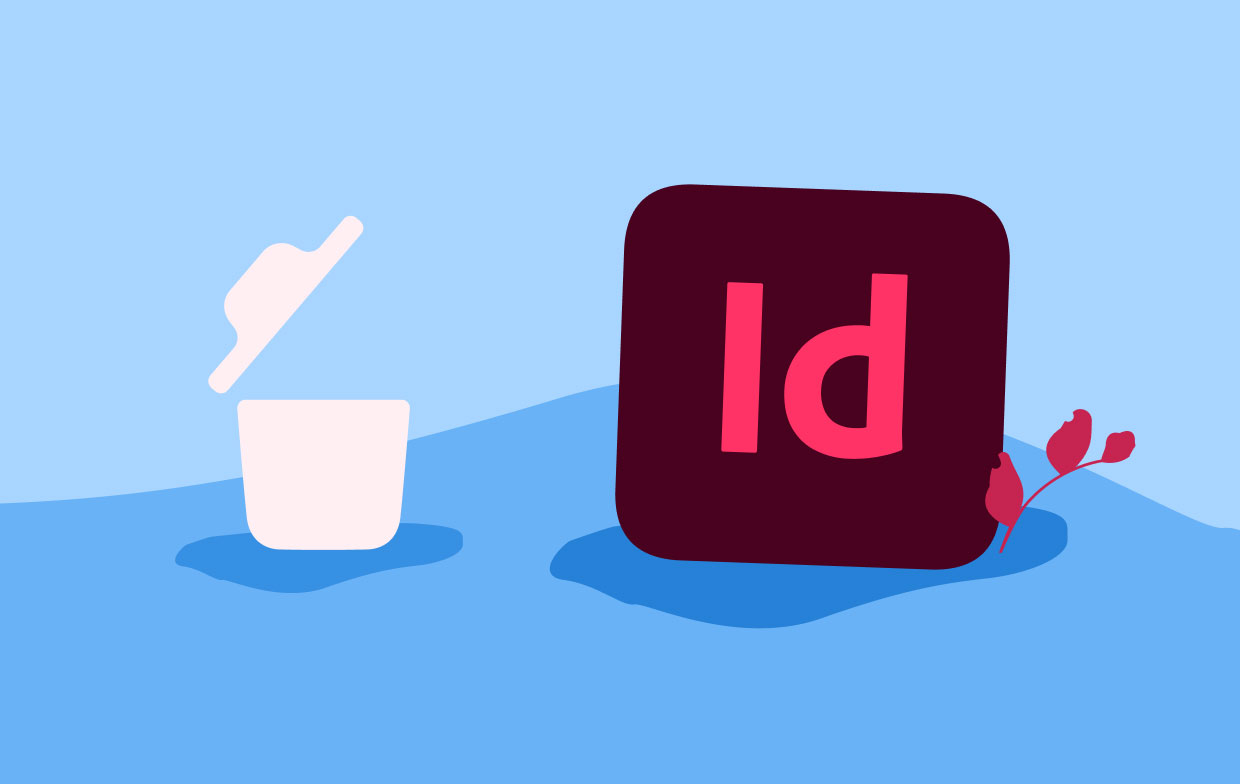
Часть 4. Вывод
Прочитав эту статью, мы уверены, что вам теперь все понятно, особенно удалить InDesign на Mac. Мы предоставили как ручные, так и специальные способы удаления этого приложения с вашего Mac.
Мы настоятельно рекомендуем использовать Деинсталлятор приложений PowerMyMac, поскольку это более простой способ сделать это. Фактически, многие пользователи будут использовать это программное обеспечение при удалении приложений со своих устройств или просто для очистки определенных частей своего компьютера.



